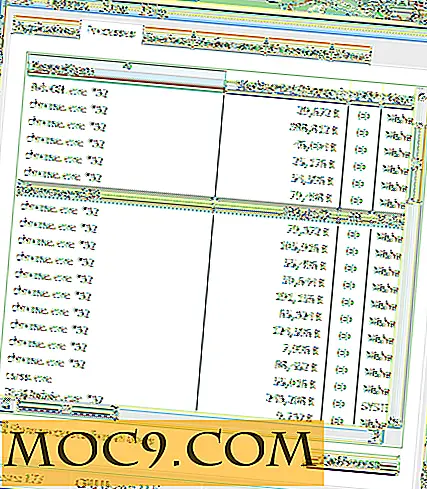Slik korrekt importerer Microsoft Word-dokumenter til WordPress
Microsoft Word er ikke det beste verktøyet for å produsere webvennlige dokumenter på grunn av den rotete HTML den produserer, og dette er også tilfelle med Google Dokumenter og annen Word Processing-programvare. Til tross for dette, foretrekker mange mennesker å bruke den når de produserer innhold på nettet, kanskje fordi det har flere funksjoner enn standardversjonen for WordPress, noe som er ganske begrenset for visse arbeidsflyter.
Dessverre kan formateringen av dokumentene dine i mange tilfeller brytes når du prøver å kopiere og lime inn fra WordPress-editoren. Det er imidlertid måter du kan komme deg rundt på.
Pasting som vanlig tekst
Hvis ditt Word-dokument ikke limer rent inn i WordPress, kan du prøve å lime inn som ren tekst som vil fjerne all formatering.
For å gjøre dette, bytt til "Tekst" -fanen uthevet nedenfor og lim inn dokumentet ditt der. Deretter kan du bytte tilbake til visningsfanen for å formatere dokumentene dine riktig før publisering.

Med bilder kan du ikke kopiere og lime direkte fra Word, så du må manuelt laste opp noen bilder som brukes i dokumentet ditt.
Bruke et plugin
Som du kanskje forventer, er det ganske mange plugins som gjør prosessen med å overføre artikler fra Microsoft Word til en sømløs opplevelse.
En plugin er Mammoth .docx-konverteren som fungerer for dokumenter lagret i .docx-formatet. Du kan installere den ved å navigere til "Plugins -> Add New" og skrive inn "Mammoth" som søket ditt.

Ved aktivering, opprett et nytt innlegg ved å navigere til "Innlegg -> Legg til nytt." Du finner pluginens metaboks et sted under WordPress-editoren.

Alt du trenger å gjøre er å velge .docx-dokumentet ved å klikke på "Browse" -knappen som skal åpne filvelgeren på operativsystemet.
Når du har valgt filen, vil du bli presentert med tre alternativer. Visningsfanen viser hvordan dokumentet vil se ut hvis du importerer det til WordPress.
Hvis du foretrekker å se HTML-koden generert av plugin-modulen, kan du gjøre det ved å bytte til HTML-fanen. Meldingsfanen vil vise eventuelle feil, som oppstod under konverteringen.

Når du er fornøyd med hvordan innlegget ser ut, og hvis formateringen er i orden, klikker du på "Sett inn til editor" -knappen for å importere innlegget i WordPress-editoren.
Wrapping det opp
Som jeg fortalte tidligere, gjør ikke Word-prosessorer de beste verktøyene for webpublisering. Hvis du insisterer på å bruke en til innholdsopprettingsprosessen, bør tipsene i denne artikkelen hjelpe deg med å importere dokumenter til WordPress uten å svette.
For å spare tid, anbefaler jeg at du prøver å bruke markdown for å formatere dokumentene dine og eksportere dem til HTML for direkte kopiering og lim inn i WordPress.
Hvilke andre teknikker har du funnet effektive for å importere MS Word-dokumenter til WordPress? Fortell oss om det i kommentarene nedenfor.